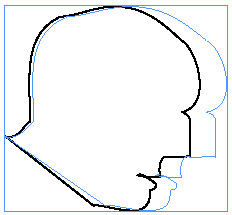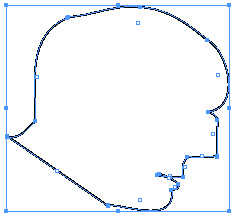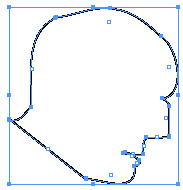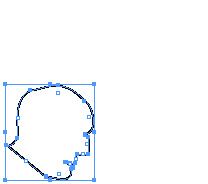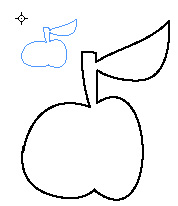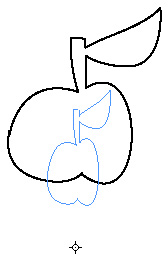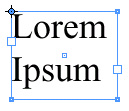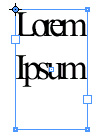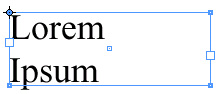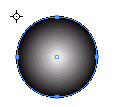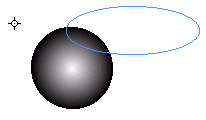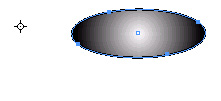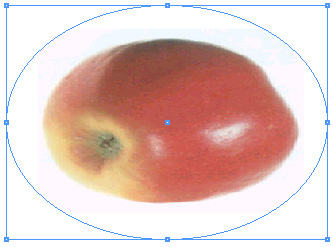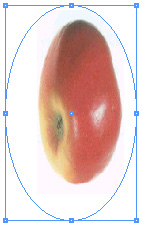Главное меню
Вы здесь
299. Масштабирование объектов
| |
Масштабирование объектов
Масштабирование фигур и фреймов имеет несколько более сложный алгоритм. В зависимости от установок и использованного инструмента вы получите разный результат. Для масштабирования применяется инструмент Selection. С его помощью можно изменять вертикальный, горизонтальный размер или оба размера одновременно. Масштабирование производится с использованием манипуляторов габаритного прямоугольника.
Для масштабирования только в одном измерении подведите курсор к боковому манипулятору и перетащите курсор. Следуя за курсором, меняется ширина или высота габаритного прямоугольника и объекта (рис. 11.31).
Рис. 11.31. Масштабирование с использованием бокового манипулятора
Рис. 11.32. Масштабирование с использованием углового манипулятора
Перетаскивание углового манипулятора изменяет одновременно и ширину и высоту объекта (рис. 11.32). Если при масштабировании держать нажатой клавишу <Shift>, то при перетаскивании любого из манипуляторов происходит пропорциональное масштабирование объекта.
При масштабировании с помощью инструмента Selection не происходит изменений атрибутов текста (не изменяется внешний вид символов, межстрочное расстояние и пр.), текст просто перераспределяется. Если объект имеет градиентную заливку, то длина градиента меняется в зависимости от масштабирования, однако его форма не меняется (так даже при непропорциональном масштабировании радиальный градиент остается круглым, не превращаясь в эллипс). После масштабирования данные о первоначальном размере не сохраняются.
При изменении размеров графического фрейма масштабируется только фрейм. Вложенная графика размера не меняет. Однако, если при масштабировании держать нажатой клавишу <Ctrl>, тогда изображение масштабируется вместе с фреймом. Если нажать еще и <Shift>, то масштабирование происходит пропорционально.
Если объект, который вы масштабируете, имеет обводку, ее толщина остается одинаковой по всему контуру, даже если масштабирование непропорционально. Толщина обводки не изменяется. Дублирование при масштабировании этим способом не производится.
Точка, относительно которой производится трансформация, называется центром трансформации. В случае масштабирования инструментом Selection таким центром является противоположный манипулятор.
Для масштабирования специально предназначен инструмент Scale. Когда он активизирован, становится виден центр трансформации. Объект при этом окружен габаритным прямоугольником или видны его опорные точки, в зависимости от того, каким инструментом объект был выделен. Центр трансформации по умолчанию располагается в верхнем левом углу габаритного прямоугольника объекта. Перетаскивая курсор, вы изменяете размеры объекта относительно центра трансформации. Его можно смещать, для чего нужно поместить курсор точно на центр трансформации и перетащить его в нужную точку. В зависимости от выбора центра, масштабирование происходит по-разному (рис. 11.33).
Рис. 11.33. Масштабирование инструментом
С помощью инструмента Scale масштабируются все части объекта. Например, текст внутри фрейма увеличивается и уменьшается вместе с фреймом. но не перераспределяется, причем все атрибуты в палитрах Character и Paragraph остаются прежними, а в палитре Transform (рис. 11.34) отображается коэффициент масштабирования. Следовательно, если пропорционально увеличить в два раза фрейм, содержащий текст 12-го кегля, он сохранит кегль, но будет считаться масштабированным на 200% по обеим осям. Подробно палитра Transform описана в главе 16.
Рис. 11.34. Масштабирование текста
Обводка и заливка также масштабируются вместе с объектом, причем могут быть отмасштабированы непропорционально (рис. 11.35).
Рис. 11.35. Масштабируются заливка и обводка
Наконец, изображения, находящиеся во фреймах (рис. 11.36), масштабируются вместе с фреймами (только внедренные изображения). Коэффициент масштабирования и первоначальные размеры объекта сохраняются в палитре Transform и к ним в любой момент можно вернуться. Для этого достаточно ввести значение 100% в поля размеров палитры Transform. На масштабирование данным способом оказывает влияние нажатие клавиши <Shift> (масштабирование становится пропорциональным). Если при масштабировании держать нажатой клавишу <Alt>, то объект дублируется: копия подвергается трансформации, а исходный объект остается неизменным. Точно так же можно дублировать объект при любой трансформации.
Рис. 11.36. Масштабирование изображения в графическом фрейме
| |